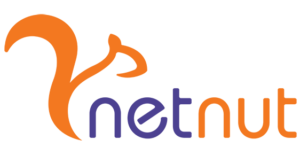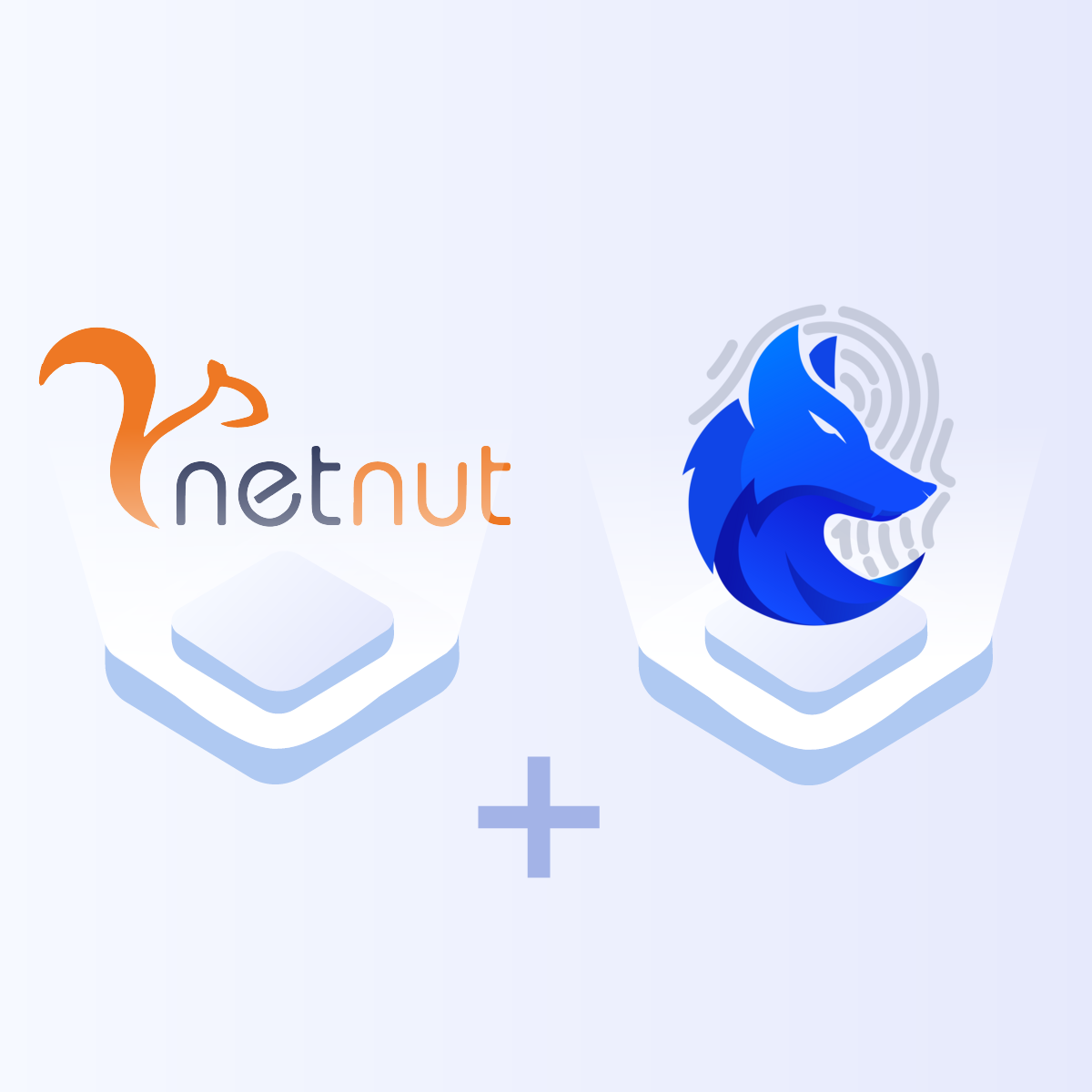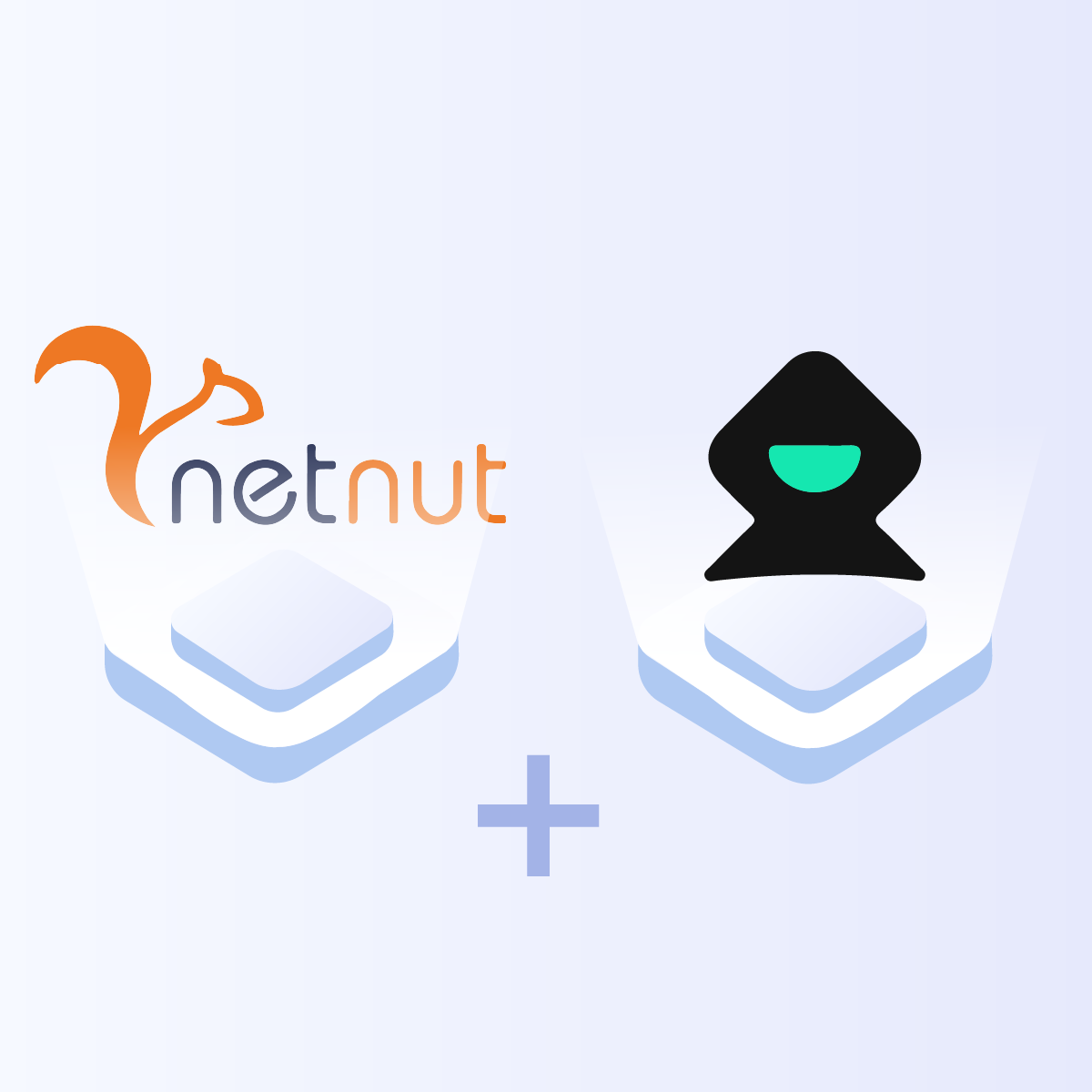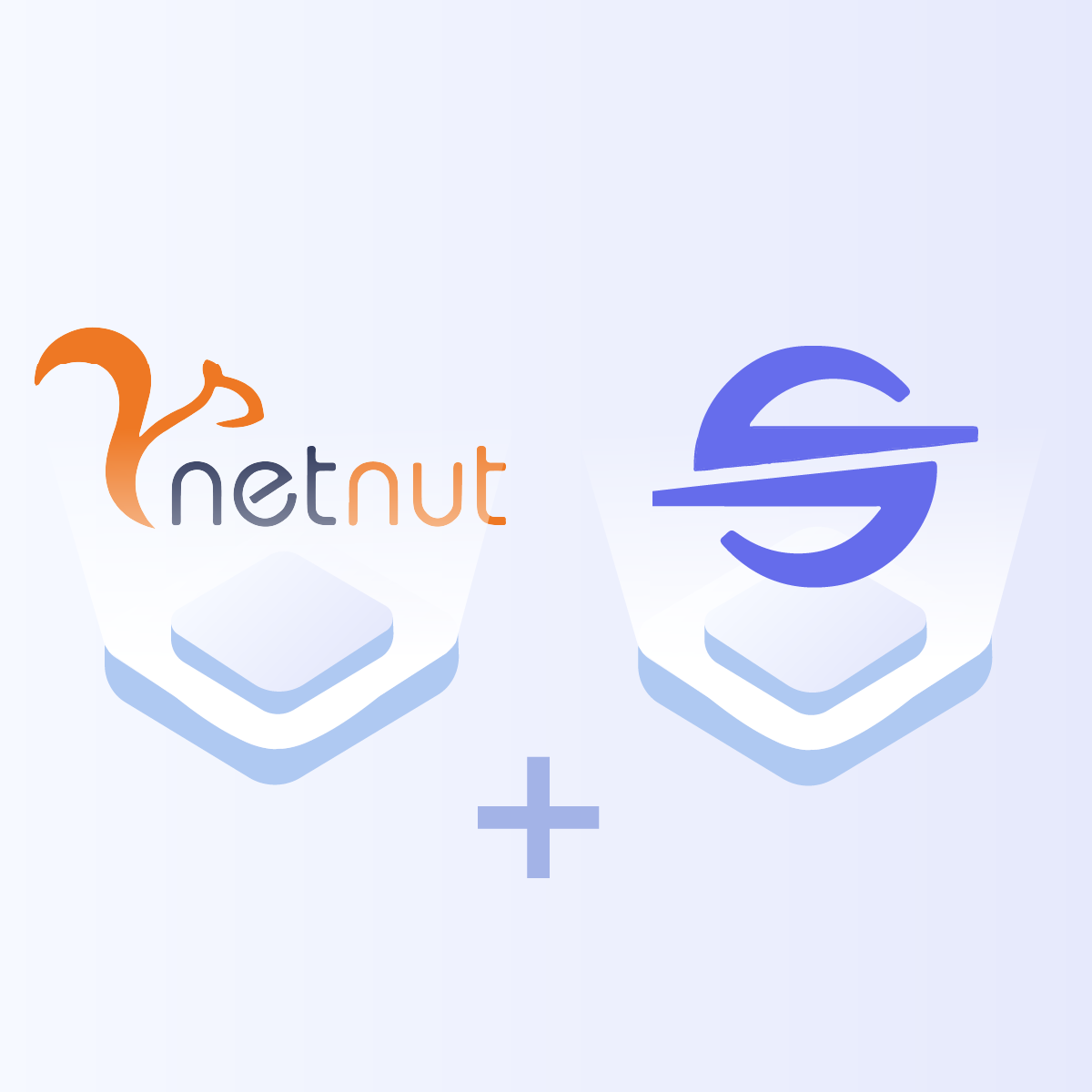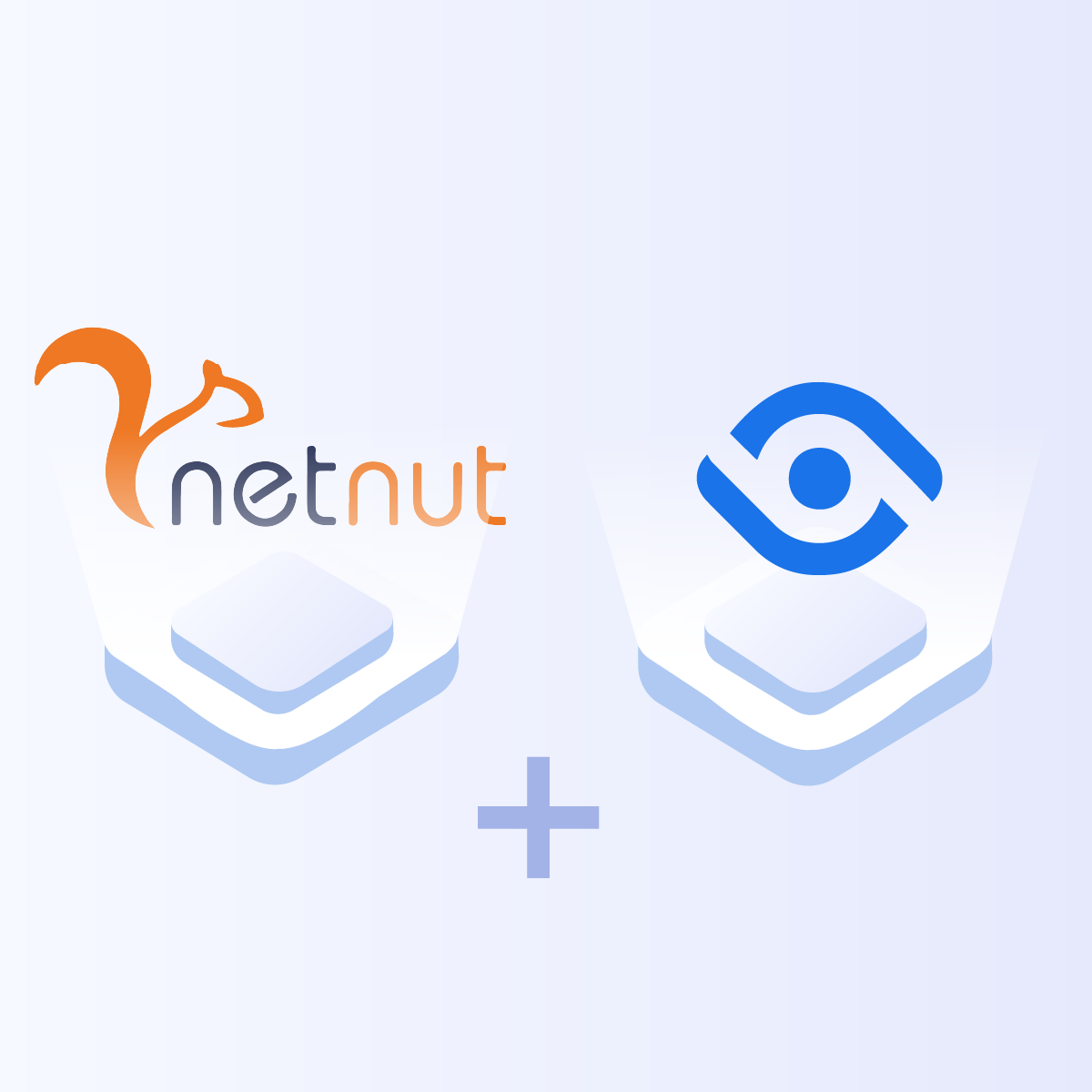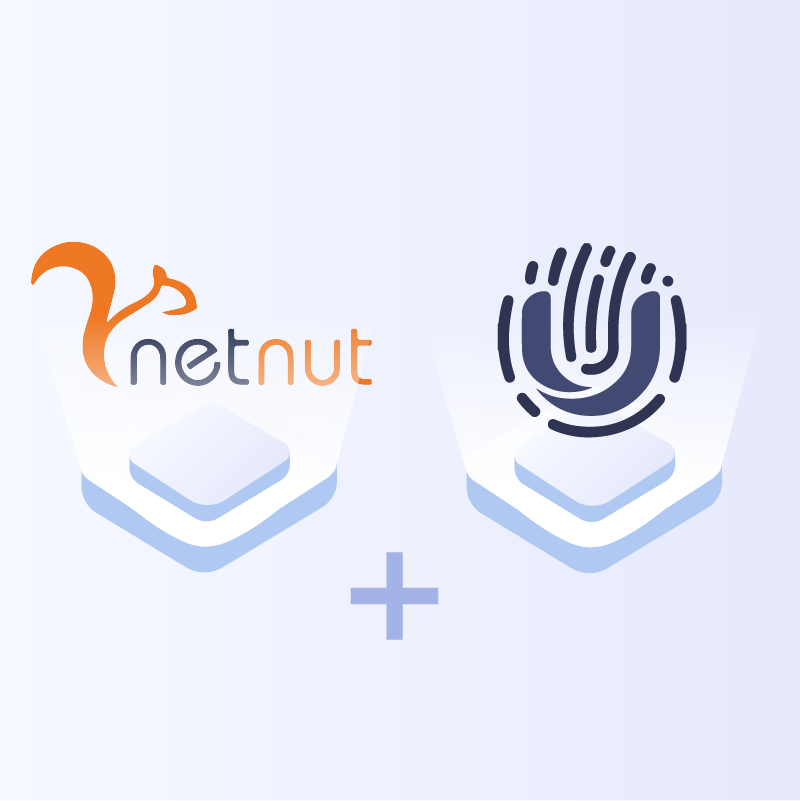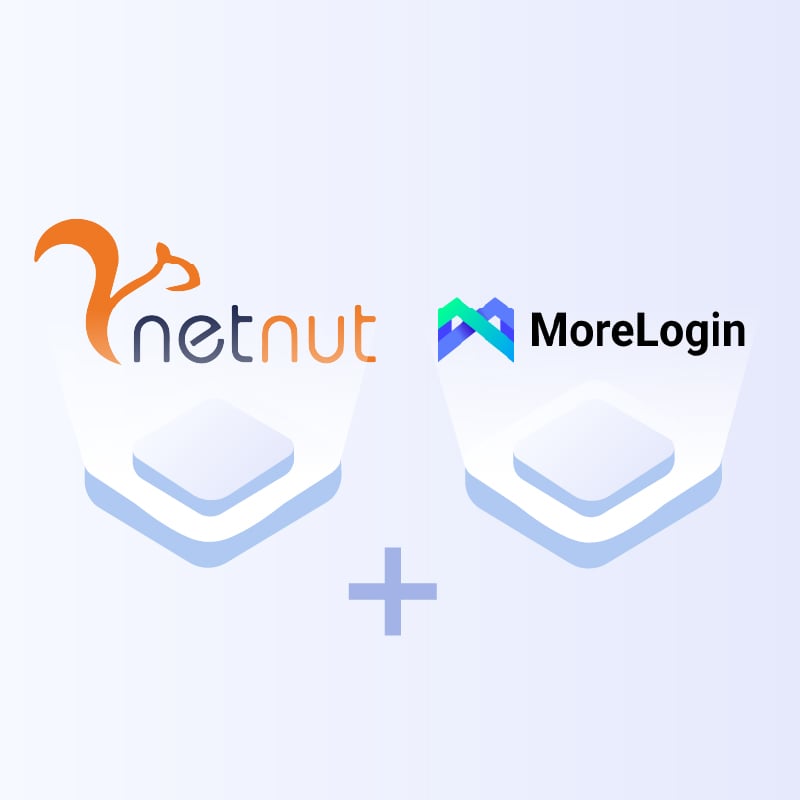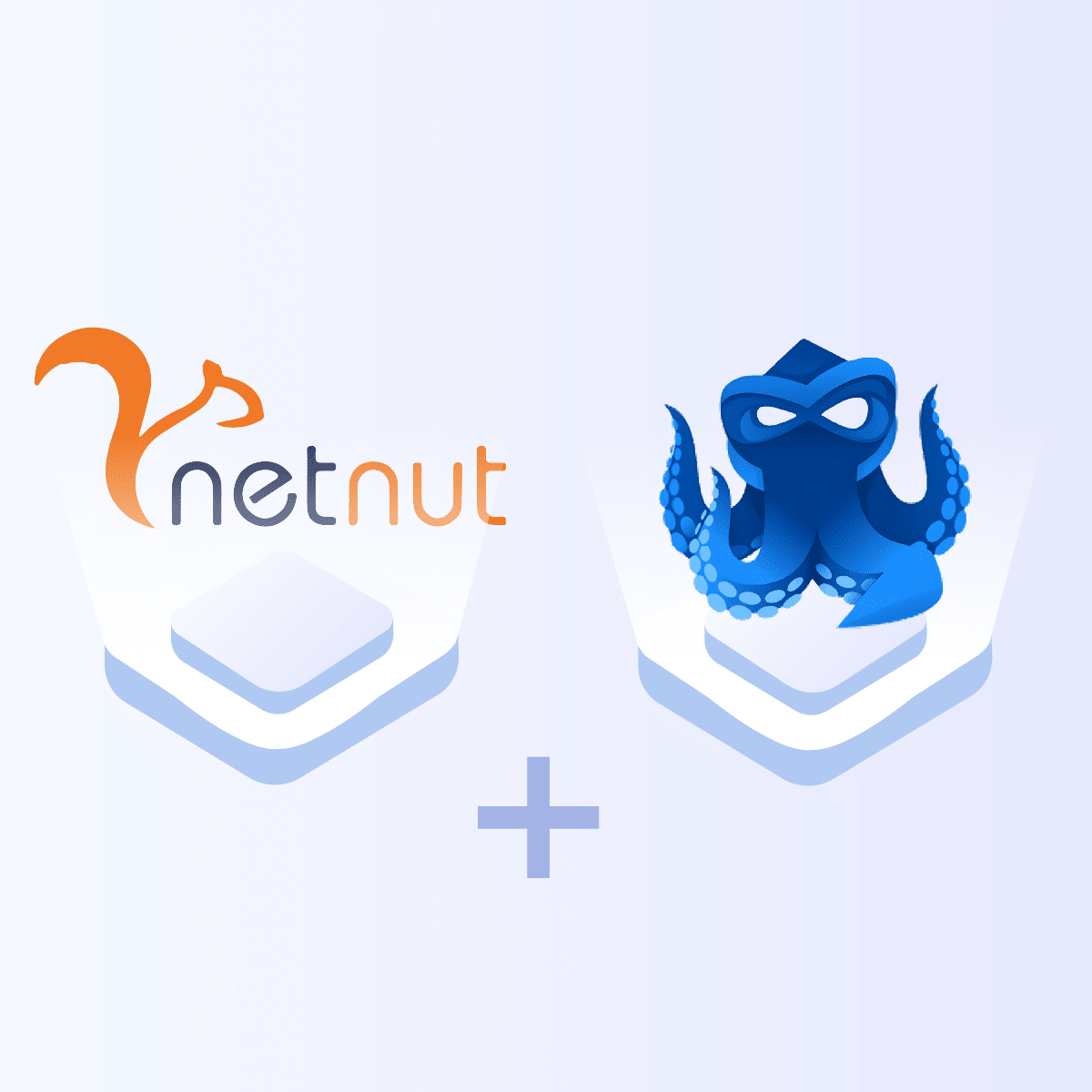GenLogin与NetNut代理集成指南:安全管理多账号的分步教程
Manage multiple accounts safely with GenLogin. Fingerprint spoofing + proxy support ensures stealth, security, and full control.
如何在DICloak上进行NetNut代理设置
DICloak产品介绍 DICloak是一款现代可靠的反检测浏览器,专为应对复杂网络环境中的安全挑战设计。与传统浏览器不同,DICloak的开发初衷是实现多账户无障碍操作,帮助用户规避账号创建风险;又能支持无限制、零封禁的多账户管理。无论您是数字营销人员、社交媒体运营者还是在线创业者,DICloak都能确保您的网络活动全程安全保密。 NetNut代理配置流程 1. 登录NetNut并获取代理参数 登录NetNut控制面板(Dashboard); 提取代理参数: 代理类型(Proxy Type):HTTP 代理主机(Proxy Host): gw.netnut.net 代理端口(Proxy Port): 5959 代理用户名(Proxy Username):代理账户名-stc-区域码-sid随机数 代理密码(Proxy Password):NetNut "My Profile"页生成的密码 关键说明: 1. 代理账户名获取路径:登录NetNut控制台,进入“我的资料”(My Profile) 页面查看。 2.SID随机数: 1-99,999,999之间的任意数字; 最长8位; 禁止连续数字(如123456)。 代理密码指南: 路径:NetNut → 设置(Setting)→ 生成密码(Generate Password) 生效规则: 15分钟后激活;需截图保存密码 → 点击更新(Update)确认。 2. DICloak代理配置流程 网络环境要求: 中国大陆地区(不含港澳台)的网络通常无法直接访问海外IP。因此,若您在中国大陆(不含港澳台)访问DICloak配置海外IP代理,需先通过VPS国际专线或VPN服务建立海外网络通道,便能正常连接并使用DICloak中的海外IP。 登录DICloak后,在左侧导航栏定位 "代理"(Proxies)并点击 "新建代理"(Create Proxy)。 根据您在NetNut购买的代理信息:选择 "代理类型"(Proxy Type),从NetNut网站复制以下参数,并将复制的参数粘贴至DICloak对应字段: 代理主机(Proxy
在Nstbrowser代理设置中集成NetNut
Nstbrowser产品简介 Nstbrowser 是一款支持专业人士进行多账户管理的一体化反检测浏览器,支持用户创建具备真实指纹的浏览器配置环境,实现无缝匿名浏览。通过为每个配置文件模拟独立用户环境,您能够有效隐藏隐私信息。 反检测浏览器支持管理具有唯一指纹的多个浏览器配置文件。当同一设备操作多个账户时,网站可以通过系统字体、IP地址和屏幕分辨率等数据实施IP封禁。Nstbrowser通过在线身份伪装技术,从根本上规避封禁风险。 Nstbrowser还结合AI技术,可自动识别并突破验证码拦截,保障无障碍访问任意网站。 其核心优势在于兼容主流自动化框架(Puppeteer/Selenium/Playwright),具体特性如下: 多账号管理: 一台设备管控海量账户,各配置环境完全隔离,保障数据隐私。 团队协作: 用户可与团队成员共享及迁移浏览器配置文件,同时保持指纹独立性。该机制显著提升团队安全性与操作效率。 验证码破解:多数网站采用验证码(CAPTCHA)机制以区分真人用户与机器人程序。Nstbrowser通过模拟人类交互行为,有效避免触发可能导致IP封禁的反机器人机制。 Nstbrowser适用多种场景: 联盟营销; 电商运营; 赏金空投; 数据抓取; 市场调研; 绕过地理限制; 高度匿名安全浏览,摆脱数字指纹跟踪。 在线广告投放。 此外,Nstbrowser 提供三级服务体系: 免费版:开放全部基础功能(产品广受认可的优势之一); 企业版:299美元/月,浏览器配置文件数量无上限。 定制版:根据功能需求定制计划,弹性付费。 代理配置 在本节中,我们将详细介绍如何在NST反检测浏览器上配置NetNut代理。 步骤1:访问官方网站并下载应用程序。 步骤 2:安装好NST应用程序后,启动它并登录以开始使用反检测浏览器。 步骤 3:成功登录后,系统将自动弹出“连接代理”(Connect Agent)窗口→点击“下载”(Download)获取客户端。 步骤 4:登录应用后,选择创建配置文件 (Create Profile)。 步骤 5:在概览 (Overview) 选项卡中填写以下信息来配置数字指纹参数: 配置名称(Profile Name) 浏览器内核(Browser Kernel) 内核版本(Kernel version) 操作系统 (Operating System) 用户代理(User agent) 启动URL(浏览器启动时自动访问的网址) 步骤 6: 选择代理 (Proxy) 选项卡,在代理类型 (Proxy
NetNut代理与Hidemium反检测浏览器集成指南
Hidemium反检测浏览器简介 数字营销的关键在于管理多账号与规避IP封禁。使用传统浏览器难以实现,而Hidemium反检测浏览器可高效管理多个账号并隐藏真实IP。 该浏览器支持管理谷歌(Google)、脸书(Facebook)、抖音国际版(TikTok)、CoinList、易贝(eBay)及亚马逊(Amazon)等多平台账号,其人性化界面能精准模拟真实用户行为轨迹。 由于Hidemium未内置代理模块,需外接可靠的代理服务器。NetNut作为行业头部代理服务商,提供覆盖全场景的企业级代理解决方案。 NetNut代理配置精要 在进一步配置反检测浏览器代理前,我们需要对NetNut的配置机制理解透彻。 由于NetNut提供多种代理类型,在集成时请选择HTTP或SOCKS5协议。 浏览器代理字符串示例: USERNAME-stc-uk-sid-123456789:PASSWORD@gw-am.netnut.net:5959 步骤1:主机名配置 复制NetNut提供的主机名/服务器地址。 示例: 使用HTTP协议 → 输入 gw-am.netnut.net; 使用SOCKS5协议 → 输入 gw-socks-am.netnut.net 步骤2:端口配置 NetNut HTTP 代理的端口号为 5959,SOCKS5 代理的端口号为 9595。 步骤3:用户名配置 用户名是您的登录凭证,获取路径:NetNut账户 > 设置(Settings) > 账单(Billing)。 代理类型 (Proxy-type) 取决于您使用何种代理。NetNut提供了三种不同的代理类型供您选择。您的用户名应包含三个组成部分:用户ID、代理类型(住宅、数据中心、静态等)和目标国家/地区。 dc — 数据中心; res — 动态住宅代理; stc — 静态住宅代理。 国家/地区 (Country) :可以指定连接IP所属国家/地区。您可以选择"任意" (Any),连接到任意可用的国家/地区;或输入特定国家ISO代码 NetNut可用国家/地区列表 :
分步指南:在Undetectable浏览器设置代理
Undetectable反检测浏览器是什么? Undetectable是一款反检测浏览器,通过更改设备信息(如IP地址、浏览器指纹、语言、字体等参数)来保护您的在线身份。 其指纹切换技术支持无障碍访问各类网站,规避网络屏蔽与追踪可规避网络屏蔽和跟踪。由此可创建并管理多个浏览器配置文件,每个配置均可定制独特参数与扩展功能。网站会将这些配置文件视为真实用户,不会察觉彼此的关联性。Undetectable利用了Android和iOS等主流操作系统的真实设备指纹。 Undetectable反检测浏览器高度安全隐匿,这与仅更换IP地址而不隐藏其他数据的普通代理或VPN有着本质区别。 Undetectable独特之处 Undetectable的开发团队定期更新Chromium内核,使配置文件能更自然地融入普通用户群体。该服务已连续三年保持99.99%的稳定运行时间。该程序经过优化,可高效管理超过5,000个配置文件,并提供三个版本:分别适用于Windows 10/11、搭载M1/M2芯片的macOS设备,以及搭载Intel处理器的macOS设备。 其突出特点如下: 批量创建配置文件; 自动化cookie养号(Automatic cookie farming); 批量代理与扩展管理工具; 通过API实现自动化操作; “拟真粘贴”(Paste like a human)功能:模拟人类粘贴文本行为,降低自动化操作被检测的风险; 同步器(Synchronizer):支持同时管理多个浏览器配置文件。您在主窗口的操作(如输入、打开新标签页等)将实时同步到其他窗口。 NetNut代理配置精要 在进一步配置反检测浏览器代理前,我们需要对NetNut的配置机制理解透彻。 由于NetNut提供多种代理类型,在集成时请选择HTTP或SOCKS5协议。 浏览器代理字符串示例: USERNAME-stc-uk-sid-123456789:PASSWORD@gw-am.netnut.net:5959 步骤1:主机名配置 复制NetNut提供的主机名/服务器地址。 示例: 使用HTTP协议 → 输入 gw-am.netnut.net;使用SOCKS5协议 → 输入 gw-socks-am.netnut.net 步骤2:端口配置 NetNut HTTP 代理端口号:5959,SOCKS5 代理端口号: 9595。 步骤3:用户名配置 用户名是您的登录凭证,获取路径:NetNut账户 > 设置(Settings) > 账单(Billing)。 代理类型 (Proxy-type) 取决于您使用何种代理。NetNut提供了三种不同的代理类型供您选择。您的用户名应包含三个组成部分:用户ID、代理类型(住宅、数据中心、静态等)和目标国家/地区。 dc — 数据中心代理; res —动态住宅代理;
如何在MoreLogin中配置NetNut代理
社交媒体与电商平台的多账户管理常面临严峻挑战,尤其在隐私保护与账户安全成为核心诉求时。本指南将详解MoreLogin浏览器的下载、安装及配置流程,演示如何集成NetNut高性能代理服务。通过此方案,您可以增强在线匿名性、规避平台检测机制、实现多账户无缝安全管理,保障安全流畅的业务体验。 MoreLogin浏览器是什么? 产品定义: MoreLogin是一款兼容Windows/mac操作系统的专业级多账号浏览器管理工具,帮助用户安全高效地管理多个社交媒体及电商运营账户。 核心功能: 创建并管理独立的浏览器配置文件; 每个配置文件具有专属代理设置及用户环境; 通过账户隔离确保跨账户活动零关联; 显著降低平台检测风险并强化隐私防护。 技术协同优势: 与NetNut强大的代理服务集成后,MoreLogin提供了一套全面的解决方案,可无缝管 您可无缝集成NetNut住宅代理到MoreLogin浏览器以提升浏览体验。具体配置流程如下: MoreLogin代理配置指南 步骤1:安装客户端 下载MoreLogin并完成安装; 启动应用程序; 登录账户或注册新账号(New Account)。 步骤2:新建配置文件 在MoreLogin左侧导航栏点击新建配置(New Profile) 按钮,开始配置流程。 步骤3:设置代理 进入高级设置(Advanced Settings),选择代理设置(Proxy Settings)。 *若你没有代理账户和密码: 若您尚未持有代理账号密码,请按以下步骤获取:打开浏览器进入 NetNut customer操控面板 portal ,登录账户使用销售代表提供的授权账户或您自行注册的账户信息登录。 生成密码:a. 在门户网站中,进入设置(Settings)→ 账户(Account)。b. 点击生成新密码(Generate New Password)。c. 确认更新(Update)。 d. 备份凭证(Update):务必保存新生成的账号密码(后续配置需使用)。 步骤4:配置代理参数 字段配置说明: 代理类型(Proxy Type)选择HTTP或SOCKS5(本教程以HTTP为例)。 认证信息• 用户名(USERNAME):您的NetNut代理账户名;• 密码(PASSWORD):代理密码; 服务器配置HTTP:gw.netnut.net:5959;SOCKS5:gw.netnut.net:9595。 在 "代理账户"(Proxy account) 字段中,您可指定国家代码,例如:美国使用 row,英国使用 uk。此外,"sid"字段需填写 6-9位任意数字(示例:9151238)。 HTTP示例: SOCKS5示例: 步骤5:保存代理设置 点击“确认”(OK)按钮保存设置,系统会自动返回MoreLogin的“浏览器配置文件”(Browser Profile)界面。 步骤6:开始浏览 在“浏览器配置文件”(Browser Profile)界面点击“启动”(Start),将自动打开浏览器窗口,标签页会显示当前代理的IP地址及地理位置,以及浏览器配置文件指纹信息。 步骤7:验证代理功能 访问 IP-API 等网站,检查代理位置详情以确保浏览畅通。 结语 “MoreLogin + NetNut住宅代理”为网页数据抓取、多店铺电商运营、社交媒体矩阵管理及实时比价监控等任务提供强大的技术组合方案。完成上述配置后,您可彻底规避账号封禁,突破平台访问拦截,消除其他操作限制。
如何在Octo浏览器配置Netnut代理:新手分步教程
指纹浏览器Octo Browser是什么? Octo Browser是一款防检测浏览器,支持多账号安全创建和管理,有效规避IP封禁等限制。该浏览器专为多账号操作场景设计,可缝适配脸书(Facebook)、谷歌(Google)、TikTok、亚马逊(Amazon)及 CoinList 等平台 Octo Browser指纹浏览器是联盟营销、电商运营、空投任务(bounty & airdrop)、数据采集及奖金套利(bonus hunting)的可靠解决方案。其高匿名操作环境,可有效保障个人用户及企业团队的账号安全。 为充分发挥Octo浏览器效能,建议配合可靠代理服务器(如NetNut)使用。代理服务器可提供增强型安全防护与匿名保障,彻底杜绝IP封禁风险。 下文将详解Octo浏览器的安装流程及NetNut代理的配置步骤。 将Netnut代理集成至Octo浏览器 步骤1:访问 Octo Browser官网下载应用并完成注册。 步骤2:填写注册信息,点击Sign Up进入注册页,填写基本信息。 步骤3:创建账户 提交表单后点击新建账户(Create account),进入验证流程。 步骤4:激活账户通过邮箱链接激活账户。 步骤5:下载客户端,激活后自动跳转到下载页,选择匹配设备的版本。 步骤6:启动配置,安装完成后打开Octo浏览器,在首页选择代理(Proxies)标签。 Step 7: 添加代理服务器点击添加代理(Add Proxy),将NetNut代理服务器添加至Octo浏览器。 Step 8:配置代理 设置配置名称(Title); 选择协议类型(Type):勾选 HTTP 或 SOCKS5; 从NetNut控制台仪表盘获取用户名(Username)和密码(Password)并登录。 由于代理类型多样,在集成NetNut代理时,请选择HTTP或SOCKS5协议。 浏览器代理字符串示例: USERNAME-stc-uk-sid-123456789:PASSWORD@gw-am.netnut.net:5959 主机名配置 复制NetNut提供的主机名/服务器地址 示例: 使用HTTP协议 → 输入 gw-am.netnut.net;使用SOCKS5协议 → 输入 gw-socks-am.netnut.net 端口配置 NetNut HTTP 代理的端口号为 5959,SOCKS5 代理的端口号为 9595。 用户名配置 用户名是您的登录凭证,您可以在NetNut账户的设置🡪账单中找到 代理类型 (Proxy-type) 取决于您使用何种代理。NetNut提供了三种不同的代理类型供您选择。您的用户名应包含三个组成部分:用户ID、代理类型(住宅、数据中心、静态等)和目标国家/地区。 · dc — 数据中心; · res — 动态住宅代理; ·
在拉力猫(Lalicat)指纹浏览器配置NetNut代理
Easy integration guide to configure your VM Login proxy settings with NetNut
NetNut代理与VMLogin反检测浏览器集成指南
Easy integration guide to configure your VM Login proxy settings with NetNut
分步指南:在MultiLogin配置代理设置
Easy integration guide to configure your MultiLogin proxy settings with NetNut